สิ่งหนึ่งที่ทำให้ WordPress เป็นที่นิยมก็คือ มี Theme ให้เลือกมากมาย ไม่ว่าจะเป็นแบบฟรี หรือแบบเสียเงิน เรามาดูวิธีการปรับแต่ง Theme กันนะครับ
วิธีใช้ WordPress : Themes
ที่เมนู Appearance จะมีหัวข้อ Themes อยู่
![วิธีใช้ WordPress ตอนที่ 11 – WordPress Theme [1] วิธีใช้ WordPress ตอนที่ 11 – WordPress Theme [1]](https://rabbitinblack.com/wp-content/uploads/2011/12/wordpress11-1.jpg)
โดยในส่วน Current Theme นั้นคือ Theme ที่เราใช้งานอยู่ และมีรายละเอียดต่าง ๆ ของ Theme อยู่
![วิธีใช้ WordPress ตอนที่ 11 – WordPress Theme [2] วิธีใช้ WordPress ตอนที่ 11 – WordPress Theme [2]](https://rabbitinblack.com/wp-content/uploads/2011/12/wordpress11-2-800x354.jpg)
ส่วน Available Themes คือ Theme ที่เราได้ติดตั้งไว้
![วิธีใช้ WordPress ตอนที่ 11 – WordPress Theme [3] วิธีใช้ WordPress ตอนที่ 11 – WordPress Theme [3]](https://rabbitinblack.com/wp-content/uploads/2011/12/wordpress11-3-800x424.jpg)
เราสามารถติดตั้ง Theme เพิ่มได้ในหัวข้อ Install Themes ซึ่งเราสามารถ search หา Theme เพื่อใช้งานได้
![วิธีใช้ WordPress ตอนที่ 11 – WordPress Theme [6] วิธีใช้ WordPress ตอนที่ 11 – WordPress Theme [6]](https://rabbitinblack.com/wp-content/uploads/2011/12/wordpress11-6-800x516.jpg)
แต่ถ้าไม่อยากค้นหา แนะนำให้เลือกหัวข้อ Featured ซึ่งจะมี Theme ที่แนะนำอยู่
![วิธีใช้ WordPress ตอนที่ 11 – WordPress Theme [4] วิธีใช้ WordPress ตอนที่ 11 – WordPress Theme [4]](https://rabbitinblack.com/wp-content/uploads/2011/12/wordpress11-4.jpg)
![วิธีใช้ WordPress ตอนที่ 11 – WordPress Theme [5] วิธีใช้ WordPress ตอนที่ 11 – WordPress Theme [5]](https://rabbitinblack.com/wp-content/uploads/2011/12/wordpress11-5.jpg)
สมมติว่าผมเจอ Theme ที่ผมต้องการแล้ว เราสามารถกดที่ preview เพื่อดูตัวอย่างก่อน
![วิธีใช้ WordPress ตอนที่ 11 – WordPress Theme [7] วิธีใช้ WordPress ตอนที่ 11 – WordPress Theme [7]](https://rabbitinblack.com/wp-content/uploads/2011/12/wordpress11-7.jpg)
![วิธีใช้ WordPress ตอนที่ 11 – WordPress Theme [8] วิธีใช้ WordPress ตอนที่ 11 – WordPress Theme [8]](https://rabbitinblack.com/wp-content/uploads/2011/12/wordpress11-8-800x490.jpg)
หรือกด Install เพื่อติดตั้ง
![วิธีใช้ WordPress ตอนที่ 11 – WordPress Theme [9] วิธีใช้ WordPress ตอนที่ 11 – WordPress Theme [9]](https://rabbitinblack.com/wp-content/uploads/2011/12/wordpress11-9.jpg)
กรอกข้อมูลของ FTP ของเราเพื่อทำการอัพโหลด Theme เข้าเว็บเรา
![วิธีใช้ WordPress ตอนที่ 11 – WordPress Theme [10] วิธีใช้ WordPress ตอนที่ 11 – WordPress Theme [10]](https://rabbitinblack.com/wp-content/uploads/2011/12/wordpress11-10.jpg)
หลังติดตั้งเสร็จแล้ว เราก็กด Activate เลยครับ
![วิธีใช้ WordPress ตอนที่ 11 – WordPress Theme [11] วิธีใช้ WordPress ตอนที่ 11 – WordPress Theme [11]](https://rabbitinblack.com/wp-content/uploads/2011/12/wordpress11-11.jpg)
ในส่วนของ Current Theme จะเปลี่ยนไปเป็น Theme ที่เราเพิ่งติดตั้งไป
![วิธีใช้ WordPress ตอนที่ 11 – WordPress Theme [12] วิธีใช้ WordPress ตอนที่ 11 – WordPress Theme [12]](https://rabbitinblack.com/wp-content/uploads/2011/12/wordpress11-12.jpg)
หน้าเว็บของเราก็จะเป็น Theme ที่เราติดตั้งแล้วครับ
![วิธีใช้ WordPress ตอนที่ 11 – WordPress Theme [13] วิธีใช้ WordPress ตอนที่ 11 – WordPress Theme [13]](https://rabbitinblack.com/wp-content/uploads/2011/12/wordpress11-13-800x492.jpg)
แต่ถ้าเรามีไฟล์ Theme ที่เราต้องการอยู่แล้ว ให้ทำการ Upload ได้เลยครับ
![วิธีใช้ WordPress ตอนที่ 11 – WordPress Theme [14] วิธีใช้ WordPress ตอนที่ 11 – WordPress Theme [14]](https://rabbitinblack.com/wp-content/uploads/2011/12/wordpress11-14.jpg)
ซึ่งขั้นตอนต่าง ๆ ก็คล้าย ๆ กับการ Search หาเพื่อติดตั้งเลยครับ ก็ใส่ข้อมูล FTP ของเรา และ Activate Theme ที่เราติดตั้ง
หลังจากนี้เวลาเจอ theme ที่ถูกใจ เราก็ดาวน์โหลดมาติดตั้งเว็บของเราได้แล้วนะครับ ^^
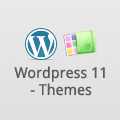
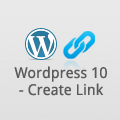
![วิธีใช้ WordPress ตอนที่ 10 – สร้างลิงก์ [1] วิธีใช้ WordPress ตอนที่ 10 – สร้างลิงก์ [1]](https://rabbitinblack.com/wp-content/uploads/2011/12/wordpress10-1-800x417.jpg)
![วิธีใช้ WordPress ตอนที่ 10 – สร้างลิงก์ [2] วิธีใช้ WordPress ตอนที่ 10 – สร้างลิงก์ [2]](https://rabbitinblack.com/wp-content/uploads/2011/12/wordpress10-2.jpg)
![วิธีใช้ WordPress ตอนที่ 10 – สร้างลิงก์ [3] วิธีใช้ WordPress ตอนที่ 10 – สร้างลิงก์ [3]](https://rabbitinblack.com/wp-content/uploads/2011/12/wordpress10-3.jpg)
![วิธีใช้ WordPress ตอนที่ 10 – สร้างลิงก์ [4] วิธีใช้ WordPress ตอนที่ 10 – สร้างลิงก์ [4]](https://rabbitinblack.com/wp-content/uploads/2011/12/wordpress10-4.jpg)
![วิธีใช้ WordPress ตอนที่ 10 – สร้างลิงก์ [5] วิธีใช้ WordPress ตอนที่ 10 – สร้างลิงก์ [5]](https://rabbitinblack.com/wp-content/uploads/2011/12/wordpress10-5.jpg)
![วิธีใช้ WordPress ตอนที่ 10 – สร้างลิงก์ [6] วิธีใช้ WordPress ตอนที่ 10 – สร้างลิงก์ [6]](https://rabbitinblack.com/wp-content/uploads/2011/12/wordpress10-6.jpg)
![วิธีใช้ WordPress ตอนที่ 10 – สร้างลิงก์ [7] วิธีใช้ WordPress ตอนที่ 10 – สร้างลิงก์ [7]](https://rabbitinblack.com/wp-content/uploads/2011/12/wordpress10-7.jpg)
![วิธีใช้ WordPress ตอนที่ 10 – สร้างลิงก์ [8] วิธีใช้ WordPress ตอนที่ 10 – สร้างลิงก์ [8]](https://rabbitinblack.com/wp-content/uploads/2011/12/wordpress10-8.jpg)
![วิธีใช้ WordPress ตอนที่ 10 – สร้างลิงก์ [9] วิธีใช้ WordPress ตอนที่ 10 – สร้างลิงก์ [9]](https://rabbitinblack.com/wp-content/uploads/2011/12/wordpress10-9.jpg)
![วิธีใช้ WordPress ตอนที่ 10 – สร้างลิงก์ [10] วิธีใช้ WordPress ตอนที่ 10 – สร้างลิงก์ [10]](https://rabbitinblack.com/wp-content/uploads/2011/12/wordpress10-10.jpg)
![วิธีใช้ WordPress ตอนที่ 10 – สร้างลิงก์ [11] วิธีใช้ WordPress ตอนที่ 10 – สร้างลิงก์ [11]](https://rabbitinblack.com/wp-content/uploads/2011/12/wordpress10-11.jpg)
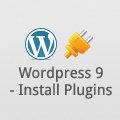
![รูปอธิบายหัวข้อ วิธีใช้ WordPress รูปอธิบายหัวข้อ วิธีใช้ WordPress [1]](https://rabbitinblack.com/wp-content/uploads/2011/11/wordpress9-1.jpg)
![รูปอธิบายหัวข้อ วิธีใช้ WordPress รูปอธิบายหัวข้อ วิธีใช้ WordPress [2]](https://rabbitinblack.com/wp-content/uploads/2011/11/wordpress9-2.jpg)
![รูปอธิบายหัวข้อ วิธีใช้ WordPress รูปอธิบายหัวข้อ วิธีใช้ WordPress [3]](https://rabbitinblack.com/wp-content/uploads/2011/11/wordpress9-3.jpg)
![รูปอธิบายหัวข้อ วิธีใช้ WordPress รูปอธิบายหัวข้อ วิธีใช้ WordPress [4]](https://rabbitinblack.com/wp-content/uploads/2011/11/wordpress9-4.jpg)
![รูปอธิบายหัวข้อ วิธีใช้ WordPress รูปอธิบายหัวข้อ วิธีใช้ WordPress [5]](https://rabbitinblack.com/wp-content/uploads/2011/11/wordpress9-5.jpg)
![รูปอธิบายหัวข้อ วิธีใช้ WordPress รูปอธิบายหัวข้อ วิธีใช้ WordPress [6]](https://rabbitinblack.com/wp-content/uploads/2011/11/wordpress9-6.jpg)
![รูปอธิบายหัวข้อ วิธีใช้ WordPress รูปอธิบายหัวข้อ วิธีใช้ WordPress [7]](https://rabbitinblack.com/wp-content/uploads/2011/11/wordpress9-7.jpg)
![รูปอธิบายหัวข้อ วิธีใช้ WordPress รูปอธิบายหัวข้อ วิธีใช้ WordPress [8]](https://rabbitinblack.com/wp-content/uploads/2011/11/wordpress9-8.jpg)
![รูปอธิบายหัวข้อ วิธีใช้ WordPress รูปอธิบายหัวข้อ วิธีใช้ WordPress [9]](https://rabbitinblack.com/wp-content/uploads/2011/11/wordpress9-9.jpg)
![รูปอธิบายหัวข้อ วิธีใช้ WordPress รูปอธิบายหัวข้อ วิธีใช้ WordPress [10]](https://rabbitinblack.com/wp-content/uploads/2011/11/wordpress9-10.jpg)

![รูปอธิบายหัวข้อ วิธีใช้ WordPress รูปอธิบายหัวข้อ วิธีใช้ WordPress [1]](https://rabbitinblack.com/wp-content/uploads/2011/10/wordpress8-1.jpg)
![รูปอธิบายหัวข้อ วิธีใช้ WordPress รูปอธิบายหัวข้อ วิธีใช้ WordPress [2]](https://rabbitinblack.com/wp-content/uploads/2011/10/wordpress8-2.jpg)
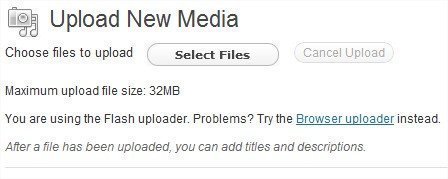
![รูปอธิบายหัวข้อ วิธีใช้ WordPress รูปอธิบายหัวข้อ วิธีใช้ WordPress [4]](https://rabbitinblack.com/wp-content/uploads/2011/10/wordpress8-4.jpg)
![รูปอธิบายหัวข้อ วิธีใช้ WordPress รูปอธิบายหัวข้อ วิธีใช้ WordPress [5]](https://rabbitinblack.com/wp-content/uploads/2011/10/wordpress8-5.jpg)
![รูปอธิบายหัวข้อ วิธีใช้ WordPress รูปอธิบายหัวข้อ วิธีใช้ WordPress [6]](https://rabbitinblack.com/wp-content/uploads/2011/10/wordpress8-6.jpg)
![รูปอธิบายหัวข้อ วิธีใช้ WordPress รูปอธิบายหัวข้อ วิธีใช้ WordPress [7]](https://rabbitinblack.com/wp-content/uploads/2011/10/wordpress8-7.jpg)
![รูปอธิบายหัวข้อ วิธีใช้ WordPress รูปอธิบายหัวข้อ วิธีใช้ WordPress [8]](https://rabbitinblack.com/wp-content/uploads/2011/10/wordpress8-8.jpg)
![รูปอธิบายหัวข้อ วิธีใช้ WordPress รูปอธิบายหัวข้อ วิธีใช้ WordPress [9]](https://rabbitinblack.com/wp-content/uploads/2011/10/wordpress8-9.jpg)
![รูปอธิบายหัวข้อ วิธีใช้ WordPress รูปอธิบายหัวข้อ วิธีใช้ WordPress [10]](https://rabbitinblack.com/wp-content/uploads/2011/10/wordpress8-10.jpg)
![รูปอธิบายหัวข้อ วิธีใช้ WordPress รูปอธิบายหัวข้อ วิธีใช้ WordPress [11]](https://rabbitinblack.com/wp-content/uploads/2011/10/wordpress8-11.jpg)
![รูปอธิบายหัวข้อ วิธีใช้ WordPress รูปอธิบายหัวข้อ วิธีใช้ WordPress [12]](https://rabbitinblack.com/wp-content/uploads/2011/10/wordpress8-12.jpg)
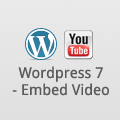
![รูปอธิบายหัวข้อ วิธีใช้ WordPress รูปอธิบายหัวข้อ วิธีใช้ WordPress [1]](https://rabbitinblack.com/wp-content/uploads/2011/10/wordpress7-1.jpg)
![รูปอธิบายหัวข้อ วิธีใช้ WordPress รูปอธิบายหัวข้อ วิธีใช้ WordPress [2]](https://rabbitinblack.com/wp-content/uploads/2011/10/wordpress7-2.jpg)
![รูปอธิบายหัวข้อ วิธีใช้ WordPress รูปอธิบายหัวข้อ วิธีใช้ WordPress [3]](https://rabbitinblack.com/wp-content/uploads/2011/10/wordpress7-3.jpg)
![รูปอธิบายหัวข้อ วิธีใช้ WordPress รูปอธิบายหัวข้อ วิธีใช้ WordPress [4]](https://rabbitinblack.com/wp-content/uploads/2011/10/wordpress7-4.jpg)
![รูปอธิบายหัวข้อ วิธีใช้ WordPress รูปอธิบายหัวข้อ วิธีใช้ WordPress [5]](https://rabbitinblack.com/wp-content/uploads/2011/10/wordpress7-5.jpg)
![รูปอธิบายหัวข้อ วิธีใช้ WordPress รูปอธิบายหัวข้อ วิธีใช้ WordPress [6]](https://rabbitinblack.com/wp-content/uploads/2011/10/wordpress7-6.jpg)
![รูปอธิบายหัวข้อ วิธีใช้ WordPress รูปอธิบายหัวข้อ วิธีใช้ WordPress [7]](https://rabbitinblack.com/wp-content/uploads/2011/10/wordpress7-7.jpg)
![รูปอธิบายหัวข้อ วิธีใช้ WordPress รูปอธิบายหัวข้อ วิธีใช้ WordPress [8]](https://rabbitinblack.com/wp-content/uploads/2011/10/wordpress7-8.jpg)
![รูปอธิบายหัวข้อ วิธีใช้ WordPress รูปอธิบายหัวข้อ วิธีใช้ WordPress [9]](https://rabbitinblack.com/wp-content/uploads/2011/10/wordpress7-9.jpg)
![รูปอธิบายหัวข้อ วิธีใช้ WordPress รูปอธิบายหัวข้อ วิธีใช้ WordPress [10]](https://rabbitinblack.com/wp-content/uploads/2011/10/wordpress7-10.jpg)
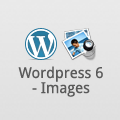
![รูปอธิบายหัวข้อ วิธีใช้ WordPress รูปอธิบายหัวข้อ วิธีใช้ WordPress [1]](https://rabbitinblack.com/wp-content/uploads/2011/10/wordpress6-1.jpg)
![รูปอธิบายหัวข้อ WordPress รูปอธิบายหัวข้อ WordPress [2]](https://rabbitinblack.com/wp-content/uploads/2011/10/wordpress6-2.jpg)
![รูปอธิบายหัวข้อ วิธีใช้ WordPress รูปอธิบายหัวข้อ วิธีใช้ WordPress [3]](https://rabbitinblack.com/wp-content/uploads/2011/10/wordpress6-3.jpg)
![รูปอธิบายหัวข้อ วิธีใช้ WordPress รูปอธิบายหัวข้อ วิธีใช้ WordPress [4]](https://rabbitinblack.com/wp-content/uploads/2011/10/wordpress6-4.jpg)
![รูปอธิบายหัวข้อ วิธีใช้ WordPress รูปอธิบายหัวข้อ วิธีใช้ WordPress [5]](https://rabbitinblack.com/wp-content/uploads/2011/10/wordpress6-5.jpg)
![รูปอธิบายหัวข้อ วิธีใช้ WordPress รูปอธิบายหัวข้อ วิธีใช้ WordPress [6]](https://rabbitinblack.com/wp-content/uploads/2011/10/wordpress6-6.jpg)
![รูปอธิบายหัวข้อ วิธีใช้ WordPress รูปอธิบายหัวข้อ วิธีใช้ WordPress [7]](https://rabbitinblack.com/wp-content/uploads/2011/10/wordpress6-7-600x502.jpg)
![รูปอธิบายหัวข้อ วิธีใช้ WordPress รูปอธิบายหัวข้อ วิธีใช้ WordPress [8]](https://rabbitinblack.com/wp-content/uploads/2011/10/wordpress6-8.jpg)
![รูปอธิบายหัวข้อ วิธีใช้ WordPress รูปอธิบายหัวข้อ วิธีใช้ WordPress [9]](https://rabbitinblack.com/wp-content/uploads/2011/10/wordpress6-9-600x481.jpg)